赤旗6.0ステップでcdmaワイヤレスネットワークカードを修正するために
私もちょうど無数の記事を読むためにフォーラムで、Linuxを開始し、昨夜ノンストップリセットは、最終的に私のcdma無線ネットワークカードを固定し、今プロセスと難しさは少し言うために遭遇し、私はそれがあなたの助けになることを願っています。
{私はあなたが助けることができる願っています。
/私はそれがあなたを助けることを願っています。
{私はあなたが私を助けることができる願っています。
スタート
システム
ワイヤレスカード(私のはpcmciaインターフェース)を挿してランプが点灯したのを見て、ちょっと自信がつきました(笑)。
コンソールを開いて、pccardctl infoと入力した後、赤い部分が入力したコマンドです。
[root@localhost ~]#
{フォント
pccardctl情報
PRODID_1=""
{フォント
PRODID_2=""
{フォント
PRODID_3=""です。
{フォント
PRODID_4=""
マンフリード=0000,0000
FUNCID=255
PRODID_1="Vtion"
{フォント
PRODID_2="Vtion-V1806 Wireless"
{フォント
prodid_3="2.00 "です。
{フォント
prodid_4="a0000 "
MANFID=015d,4c45
FUNCID=2
あ、私のウェブレター1806が
システム
を認識しました。
次にデバイスのポートを探しますが、これはウィンドウズでいうところのコムポートにあたります。
dmesg | grep tty を実行します。
[
root@localhost ~]#
dmesg | grep tty
00:0d: I/O 0x3f8 (irq = 10)のttyS0は16550Aです。
1.0: I/O 0x2f8 (irq = 3)のttyS1は16550Aです。
1.0: I/O 0x2f8 (irq = 3)のttyS1は16550Aです。
[root@localhost ~]#
ttyS0 (com1) と ttyS1 (com2) の両方にデバイスがあることを確認する。
どちらがワイヤレスカードなのかを判断したい場合は
[
root@localhost ~]#
pccardctl eject
[root@localhost ~]#
pccardctl挿入
[root@localhost ~]#
tail -5 /var/log
Apr 10 16:37:49 localhost pppd[2168]: 終了します。
4/10 16:38:05 localhost kernel: pccard: カードがスロット 1 から排出された。
/{font
Apr 10 16:38:11 localhost kernel: pccard: PCMCIA カードがスロット 1 に挿入されました
pccard: スロット1に挿入されたPCMCIAカード
4/10 16:38:11 localhost kernel: pcmcia: 新しいデバイス pcmcia1.0 を登録する。
pcmcia1.0
Apr 10 16:38:11 localhost kernel: 1.0: ttyS1 at I/O 0x2f8 (irq = 3) is a 16550A
/{br
[root@localhost ~]#
この方法で、cdma NICがcom2ポートであるttyS1上にあることが確認できます。
スムーズにインターネットに接続するために、このポートをモデムにマッピングする必要もあります(ケースに注意)。
[
root@localhost ~]#
sudo ln -sf /dev/ttyS1 /dev
[root@localhost ~]#
このコマンドを実行した後、応答がない場合は、実際に実行されたことに注意してください。
セット
番号をダイヤルアップする
スタート-。
ネットワーク
--> ダイアラー
初めて実行するときは、ダイアログボックスがポップアップ表示されます
OKをクリックし、画面の指示に従って、China-->Next-->Customize-->Nextを選択します。
電話番号 #777
/電話番号
ユーザー名:CARD
パスワード:CARD
次へ 接続名を任意に記入します。ダイヤルアップの接頭辞は不要です。Nextをクリックして終了です。
その後、別のダイアログボックスがポップアップ表示されます
OKをクリックすると、ダイアログボックスが表示されます
上記の項目を選択し、次へ
表示されたダイアログボックスで「検出しない」を選択し、「手動」を選択して次のステップへ
デバイスリスト モデムを選択
デバイス名は、この
次へ」終了。
次に、表示されたソフトウェアの上部タブで、「デバイス」を選択し、「モデム0」を選択して、右側のセクションの「編集」ボタンをクリックしてください。
ポップアップダイアログボックスで、最後の項目「Connection Speed」を見つけ、cdmaの速度である「230400」に変更します。
その後、OKをクリックしてダイヤルアップソフトウェアのインターフェースに入り、上部タブで接続を選択し、アイコンをクリックし、右のボタンで接続を選択します。
すると、ダイアログボックスがポップアップします
/
次に接続をクリックすると、ダイヤルアップのウィンドウが表示されます。
この画面に長くとどまる場合は、基本的に、接続先の通信速度が
設定
問題は、あなたがクリックすることができますキャンセルし、上記の手順を繰り返し、接続速度をリセットし、必ずしも230400に設定されていない、ああ、私のものは、上に行くために115200に設定されています。他の速度が上がることはありません。
{速度が上がらない。
/他の速度まで上がらない。
うまくいけば、めでたくネットに接続できるようになります。
ここで、セットアップに苦労した点を少し紹介します。
1.
システム
私のNICに設定されているポートがありません。
システム
は認識されるが、ポートが設定されておらず、最初は何度か再起動しても、やはり
解決する
最終的にはバイオスの問題かと思い、バイオスでシリアルポートをcom1に変更し、IRポートを塞いだところ、起動後にポートが正しく割り当てられるようになりました。
2.スピードの
設定
問題は、また、長い間立ち往生し、速度が正しくない、常に初期化することはできませんし、その後、あなたができる前に、長い時間のために試してみて、ああ忍耐を持っている必要があります。
3.ダイヤル番号#777、特に#を記入するときは、英語モードでなければなりません、つまり、入力メソッドをオフにし、それ以外の場合は、常にキャリアをダイヤルアップするために失敗します。
4.私の機械が古いのか、あ、p3機です、初期化時間が少し長いです、我慢してしばらく待ってください。
/我慢しなければならない
リナックスを使うのは初めてですが、かなりいい感じです。
今回のインターネットカードをまとめると
インストール
の3つのステップを踏むだけです。
1. NICを探し、NICポートを特定する。
2. NICとモデムのマッピング
3.
を設定します。
ダイヤラー
という方法について初めて投稿します。
セット
間違いもあると思うので、専門家の皆さんは笑わないでくださいね。




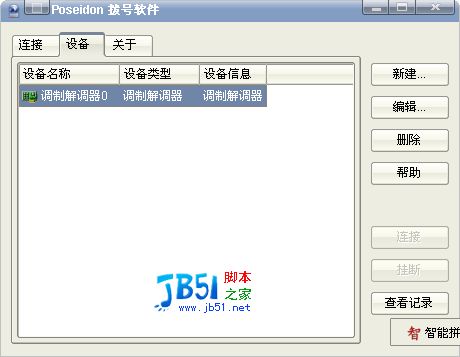
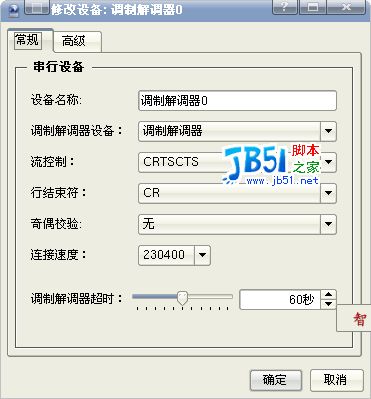


関連
-
LinuxでHadoopを素早くインストールする方法
-
Linuxシステムは、インターネットバンキングを使用することができますか? Linuxインターネットバンキングの使用方法を紹介しています
-
QQをredflag 6.0にインストールする最も簡単な方法
-
赤旗にgaim 1.50をインストールする方法
-
Red Flag Linux 6.0 Desktop Edition インストール図
-
赤旗6.0sp1解像度調整不可の件 解決策
-
赤旗5号でSAPGUIを使用する際に発生する問題とその解決策について
-
rootから他のユーザーへの切り替え
-
レッドフラッグ・リナックス入門
-
赤旗6.0sp1解像度調整ソリューション
最新
-
nginxです。[emerg] 0.0.0.0:80 への bind() に失敗しました (98: アドレスは既に使用中です)
-
htmlページでギリシャ文字を使うには
-
ピュアhtml+cssでの要素読み込み効果
-
純粋なhtml + cssで五輪を実現するサンプルコード
-
ナビゲーションバー・ドロップダウンメニューのHTML+CSSサンプルコード
-
タイピング効果を実現するピュアhtml+css
-
htmlの選択ボックスのプレースホルダー作成に関する質問
-
html css3 伸縮しない 画像表示効果
-
トップナビゲーションバーメニュー作成用HTML+CSS
-
html+css 実装 サイバーパンク風ボタン
おすすめ
-
QQ on redflag 6.0 on Red Flag Linuxをインストールする方法
-
Red Flag Linux 6.0sp1 システムの解像度を変更し、より快適に見えるようにしました
-
Red Flag Linux 7.0 デスクトップシステムのインストール・グラフィック・チュートリアル
-
赤旗リナックスでのFTP設定処理
-
Red Flag LinuxでLILOを設定する
-
Red Flag 6.0にVirtualBoxをインストールする。
-
赤旗6.0にntfsパーティションをマウントする方法
-
Red Flag Linux 6.0SP1 いくつかの質問
-
Windowsを再インストールし、Red Flag Linuxに戻す。
-
レッドフラッグ LinuxとWindowsのデュアルシステムで起動時に自動的にWindowsに入る